皆さん こんにちは!
Chromebookを利用している場合では毎日のように使うアプリも意外と重要になります。
この場合で使うのはGoogleアプリが基本となりますが、これだけでは満足に利用できないのが実情になります。
何せGoogle Chromeだけで満足できないですから、拡張機能やAndroidアプリなども便利に利用するのが良いと思います。
今回の記事は『ChromebookアプリはAndroid?Linuxも使える』についての内容になります。
参考になるのか?分かりませんが、最後まで読んで頂けると幸いです。
Chromebookで利用できるアプリ
ここでは、ChromeOSを搭載しているChromebookで利用するアプリについての内容になります。
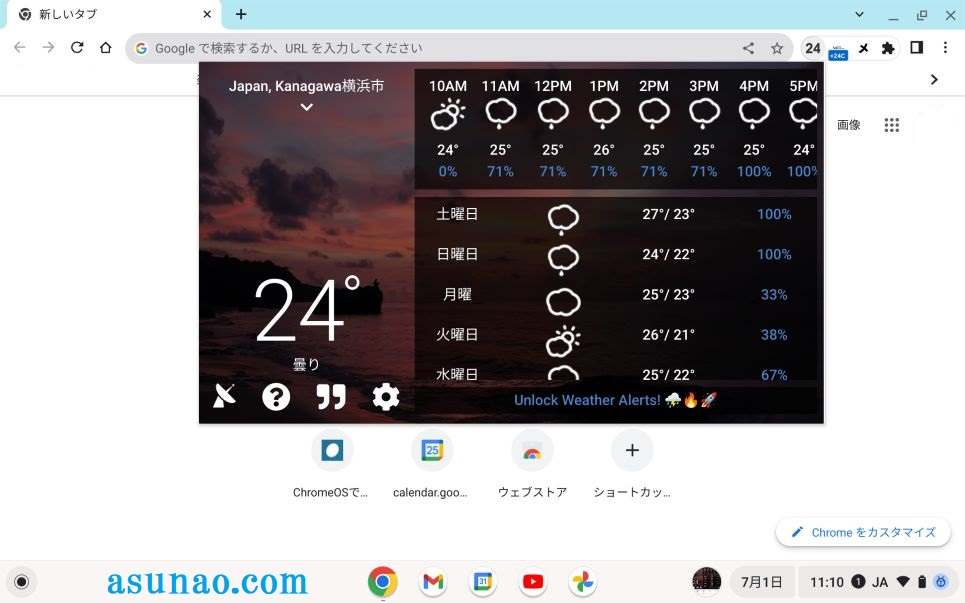
Google Chrome(Google アプリ、拡張機能)
Chromebookでメインに利用するアプリと言えば、Google Chromeになると思います。
このパソコンは、基本的にChromeで何でもやりますよ!という感じなので、これさえ利用できれば特に問題ありません。
どうしてなのか?と言えば、Chrome上からGoogleアプリにアクセスできますし、Chromeウェブストアで足りない機能を拡張機能として入手できるからです。
拡張機能はワンクリックで起動できる&ウィジェット感覚でも使えるので自分にとって最適に感じるのであれば便利に使えます。
Androidアプリ
全ての作業がGoogle Chromeで行えるのか?と言えば、疑問符が付くのですが、このように感じている場合ではAndroidアプリを利用するのも1つの方法になります。
ChromeOSを搭載しているChromebookはAndroidアプリも利用できるので物足りなさを補完するのに役立ちます。
Linuxアプリ
Google ChromeやAndroidアプリを利用しても満足できない場合もあります。何故か?と言うと、インターネットからソフトをダウンロードしてインストールできないからです。
このような場合は、Linux開発環境をインストールしてLinuxアプリを利用するのも1つの方法になります。
ただ、誰でも簡単に使える!といった感じではないですから、Linuxに明るい人向けになるのかな?といった感じ。
ChromebookはAndroidアプリも利用できる
ここでは、ChromeOSを搭載しているChromebookはAndroidアプリも利用できるについての内容になります。
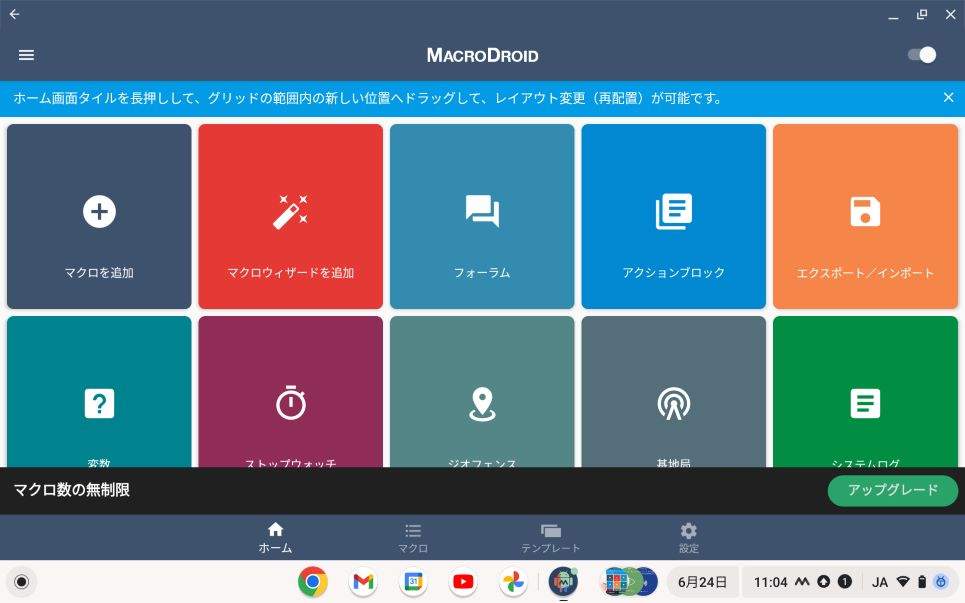
Androidアプリに対応
ChromebookではAndroidアプリも利用できるのですが、ここで1つ注意事項があります。
あくまでもAndroidに対応しているという位置付けになるため、全てのアプリが利用できるとは限らないのである。
具体的にどのアプリが使えないのか?は実際に試してみないと分かりません。
Androidバージョンは確認できる
ChromebookでAndroidアプリを利用できるのは良いのですが、そもそも搭載されているAndroidバージョンはいくつなのか?確認した事はありますか?
まだ確認していない場合では、もしかすると、とてもびっくりする事になる場合も実際にあります。何故か?というと「Android 9」とか古いバージョンだからです。
そもそもChromeOSのバージョンは簡単に確認できるけれども。ここにはAndroidのバージョンは表示されていないんですよね~。
確認するには設定からAndroid設定にアクセスして確認となるので目的の場所に辿り着くにはいくつか?の工程が必要になります。

使えないアプリもある
ChromebookでAndroidアプリが利用できるからといって素直に喜んではいけません。というのも、インストールできないアプリも有るからです。
さらにはインストールしても横画面の表示に対応していないアプリやスマホじゃないと実行できないアプリも有ったりします。
ChromebookはLinuxも利用できる
ここでは、ChromeOSを搭載しているChromebookはAndroidだけでなくLinuxも利用できるについての内容になります。

Chromebook Linux 使用方法
ChromebookでLinuxを利用する場合では、Linux開発環境をインストールする必要があります。
どこで行うのか?と言えば、設定を開いて、左側にあるメニューの詳細設定の中にあるデベロッパーにアクセスすると、Linux開発環境があります。
これをインストールすれば利用できるようになります。因みにインストールしたは良いけれども、実際にはあまり使わないといった場合では、いつでも削除できます。
Linux開発環境が利用できる状態になったら
基本的には、Linux開発環境をインストールすれば、Linuxアプリも入手することで利用できるようになります。
でも、Linux版LibreOfficeを利用する場合では日本語入力が必要になるため、Mozcをインストールする必要があります。
Mozcを利用しないで入力すると、どうなるのか?と言えば、日本語入力できないです。
Linux日本語化
筆者の場合は、「Chromebook Linux 日本語入力」で検索して、自分にとって最適に感じるウェブサイトを見つけて、日本語化を行っております。
そのため、ここでは、日本語化のセットアップ方法については省略させて頂きます。はっきり言って自分では上手く説明できないのである。
Chromebook Linuxアプリはパソコンソフト感覚で使える
ここでは、Chromebookでパソコンソフトを利用する場合ではLinuxアプリの利用が便利についての内容になります。
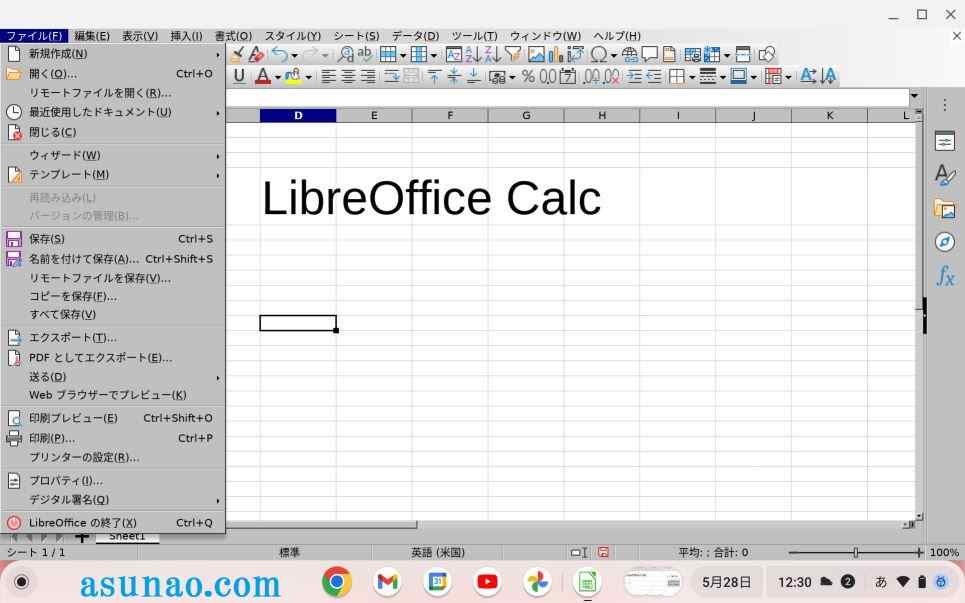
Chromebookでアプリを利用する場合
Chromebookは基本的にGoogle Chromeで何でもかんでもやるパソコンといった感じになるため、メインで利用するあぷりはChrome及びGoogleアプリになると思います。
これで満足できない場合は、必要に応じて自分にとって最適に感じる拡張機能を見つけて入手したり、Androidアプリを利用する事になります。
でも、残念ながら、これでも満足できない場合も実際にあります。パソコンソフトが必要に感じるのである。
Windowsパソコンであればインターネット上からダウンロード入手も可能ですが、Chromebookはインターネットからダウンロードしてインストールできません。
そのため、Linuxアプリを利用する選択も必要になると思います。
ChromebookでPCソフトならLinuxアプリが便利
ChromebookはGoogle Chromeで何でもかんでも行うPCという感じのパソコンになるため、基本的にGoogleアプリをメインで利用する事になります。
Googleアプリでは必ずしも全てにおいて満足できるという訳ではないのが実情になります。ある程度、満足に使うのであればパソコンソフトに頼る必要も発生します。
こんな時はLinuxアプリが便利です。Microsoft EdgeもLinux版が利用できますから、Google Chrome以外の選択肢も利用できるようになります。
Chromebook AndroidよりLinuxアプリも実用的
ここでは、Chromebookで利用するアプリはAndroidも良いけれどもLinuxアプリも実用的で便利についての内容になります。
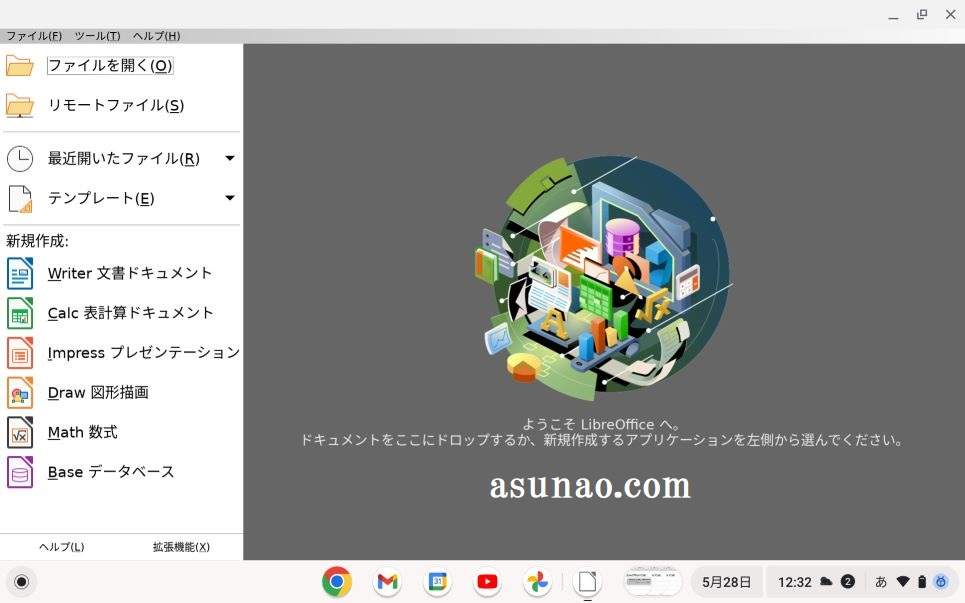
仕事用Androidアプリ利用する場合
ChromebookでAndroidアプリが利用できるのは素直に嬉しいのですが、仕事でも活用できるアプリをインストールして利用する場合は注意事項があります。
それは何なのか?と言うと、基本的にAndroid版はモバイルアプリになるため、機能限定の仕様になっている場合が多いです。
機能限定ということは、フル機能が利用できないという裏返しになるため、もしかすると自分がやりたいと思っている事ができない可能性があります。
LibreOffice(Linux版)

LibreOfficeはWindowsでも利用できるOffice互換ソフトになりますが、Chromebookで利用する場合ではLinux版をインストールして使う事になります。
Office互換アプリはAndroid版で利用する場合も多いですが、Android版はモバイルアプリになるため、機能が限定されています。
それに対して、LinuxアプリのOffice互換ソフトであるLibreOfficeの場合はフル機能版になるので本格的にオフィスソフトを利用するのに実用的で便利です。

